Si vous êtes un utilisateur qui a travaillé à la fois sur macOS et Windows, vous connaissez sûrement les problèmes qui peuvent être rencontrés lors du traitement des unités de stockage. Les différences de formats peuvent finir par causer de nombreux problèmes avec le système de fichiers NTFS. Dans cet article, nous vous montrons les applications que vous devez avoir installées pour lire les lecteurs avec ce type de format.
Les inconvénients de l'utilisation de NTFS sur Mac
Lorsqu'il s'agit de gérer des clés USB ou des unités de stockage externes, vous devez également le faire avec le format qu'elles ont. Dans Apple il caractérise avant tout le format APFS, qui en bref est la gestion qui se fait de l'organisation du contenu sur le disque ou l'unité. Ce n'est pas la même chose que dans Windows où le format NTFS est utilisé. A priori ce n'est pas un problème, mais lorsque vous souhaitez éditer des fichiers, vous verrez à quel point c'est un gros problème. Vous ne pourrez pas modifier le contenu de l'unité de stockage uniquement pour l'afficher.

En général, le plus général est d'avoir une partition en FAT32 ou exFAT totalement universelle. Cependant, le format NTFS a certaines caractéristiques qui peuvent faire bouger les échelles pour une utilisation quotidienne. L'un d'eux est certainement la vitesse car NTFS peut écrire de petits fichiers plus rapidement. En plus de cela, il n'est pas nécessaire de défragmenter constamment le lecteur et encore mieux de gérer les métadonnées. De cette façon, l'ouverture des fichiers est plus facile et la perte de données est également évitée.

Ce sont tous des avantages si vous êtes un utilisateur de Windows et que vous n'allez le connecter qu'à votre PC. Le seul inconvénient qu'il a, comme nous l'avons commenté précédemment, est qu'il ne s'agit pas d'un format universel. De cette façon, vous ne pourrez pas l'utiliser de la même manière si vous choisissez de le connecter à un Mac avec macOS. C'est parce que NTFS est Microsoftpropre standard et n'est pas ouvert à d'autres systèmes. En plus de Mac, cela se produit également avec les consoles de jeux ou tout autre équipement multimédia.
Si vous souhaitez modifier des documents sur un lecteur au format NTFS à partir d'un Mac, la seule chose que vous pouvez faire est d'appliquer un format compatible. Évidemment, avec cette décision, vous verrez comment tous les fichiers sont perdus et ce n'est pas toujours le meilleur. Dans ces cas, il est préférable d'utiliser certaines applications existantes pour pouvoir écrire sur des lecteurs NTFS à partir du Mac lui-même.
Ecrire sur des disques NTFS avec Terminal
Nativement dans macOS, vous pouvez utiliser une méthode pour pouvoir écrire sur des lecteurs NTFS. Cela se fait via l'application Finder qui peut rendre l'ensemble du processus assez compliqué. La seule exigence que vous devez remplir est d'avoir un lecteur formaté en NTFS et de connaître son nom, ce qui devrait être assez clair. Ensuite, vous devez suivre les étapes suivantes:
- Ouvrez Terminal sur Mac.
- Entrez la commande sudo nano / etc / fstab
- Dans l'éditeur qui apparaît, vous devez entrer la commande LABEL = DISCONTFSnone ntfs rw, auto, nobrowse remplacement le mot «DISCONTFS» avec le nom que vous avez attribué à votre appareil.
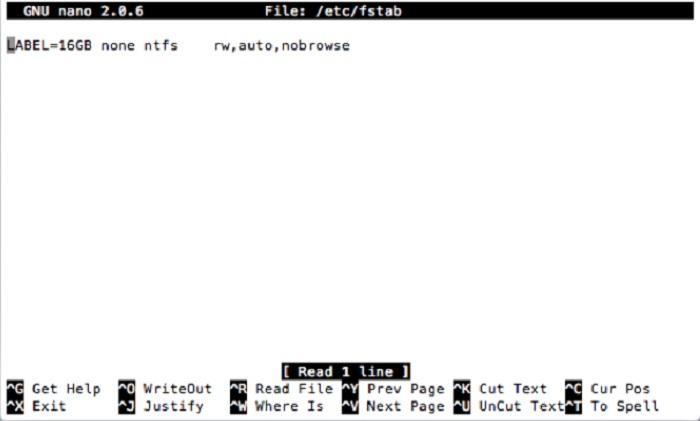
Une fois cela fait, vous pouvez fermer l'éditeur sans aucun problème. L'inconvénient est que cet appareil ne sera pas monté dans le Finder, mais vous devrez vous rendre au Terminal pour ouvrir le site où il apparaîtra. Pour ce faire, ouvrez simplement Terminal et entrez la commande ouvert / Volumes pour commencer à écrire ou à lire les lecteurs NTFS que vous avez connectés au Mac.
Écrire ou lire en NTFS avec ces applications
Dans le cas où Terminal est un outil dans macOS qui est compliqué ou pas très intuitif, vous pouvez toujours utiliser certaines applications. Ceux-ci offrent une interface extraordinaire de sorte qu'en un seul clic, vous pouvez accéder à l'unité à partir du Finder lui-même. Nous vous montrons les meilleurs ci-dessous.
Microsoft NTFS par Tuxera
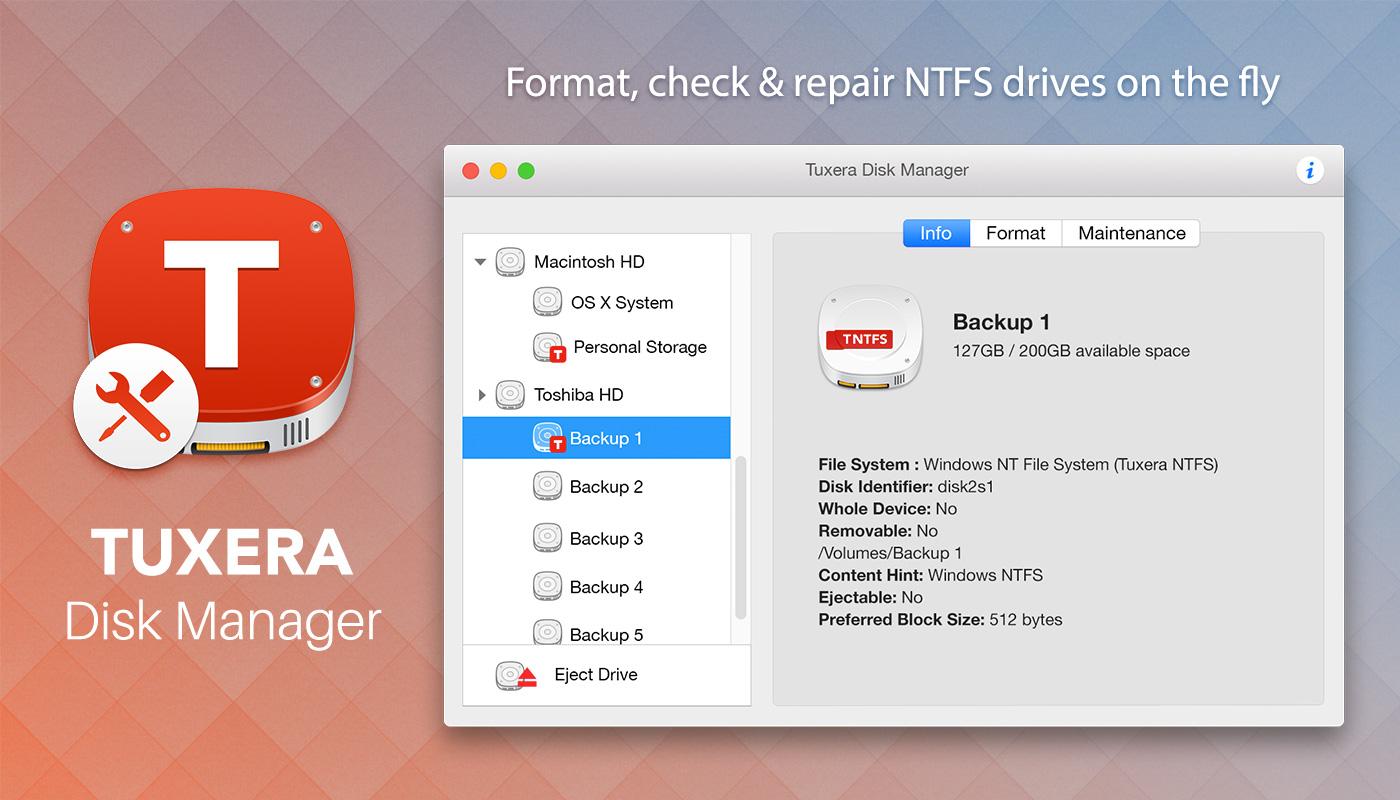
C'est une option de paiement intéressante qui vous permettra d'avoir de nombreux outils à portée de main. Il s'intègre parfaitement au Finder pour accéder aux unités de stockage que vous avez connectées. De cette façon, vous pouvez accéder rapidement pour apporter des modifications à ces fichiers, comme les copier et les exporter et même en introduire de nouveaux. A cela s'ajoute le fait d'avoir des outils intégrés pour pouvoir effectuer des tâches de maintenance sur les unités de stockage. Sind uda est une application vraiment complète si vous travaillez beaucoup en passant constamment d'un système d'exploitation à l'autre.
mounty
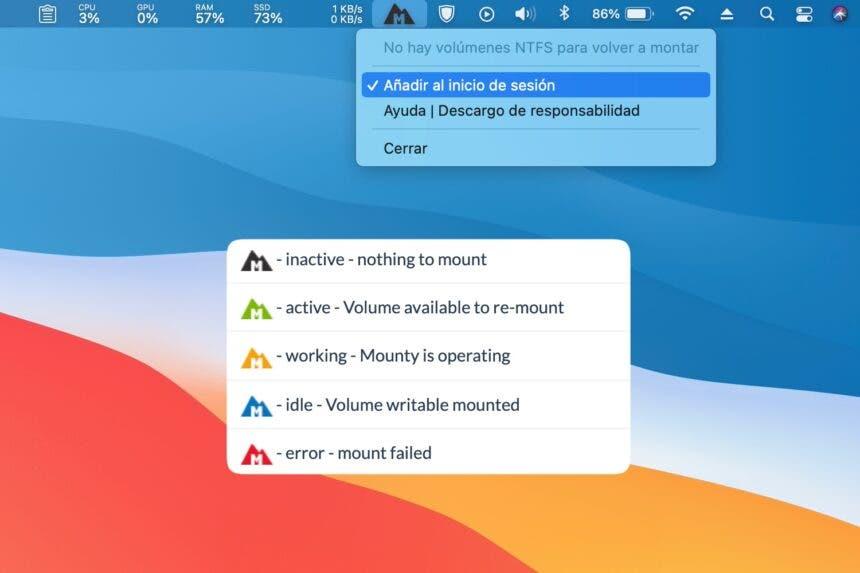
Application gratuite et efficace disponible pour tous les Mac. Il est intégré dans la barre d'outils où vous pouvez voir toutes les unités que vous avez connectées à votre Mac. En cliquant sur cette option sur la barre, vous verrez avec un système de couleurs si vous êtes monté ou non. De cette façon, vous vous éviterez de nombreux problèmes dus à la non-reconnaissance par le Mac. D'une simple pression, vous pouvez monter les unités puis accéder au Finder pour pouvoir transférer de nouveaux fichiers ou les exporter vers votre ordinateur afin de les laisser à votre goût et de les transférer sur un autre ordinateur Windows. Les développeurs, bien qu'il s'agisse d'un programme gratuit, n'arrêtent pas de le tenir à jour en matière de mises à jour et vous pouvez toujours faire un don.
Microsoft NTFS par Paragon
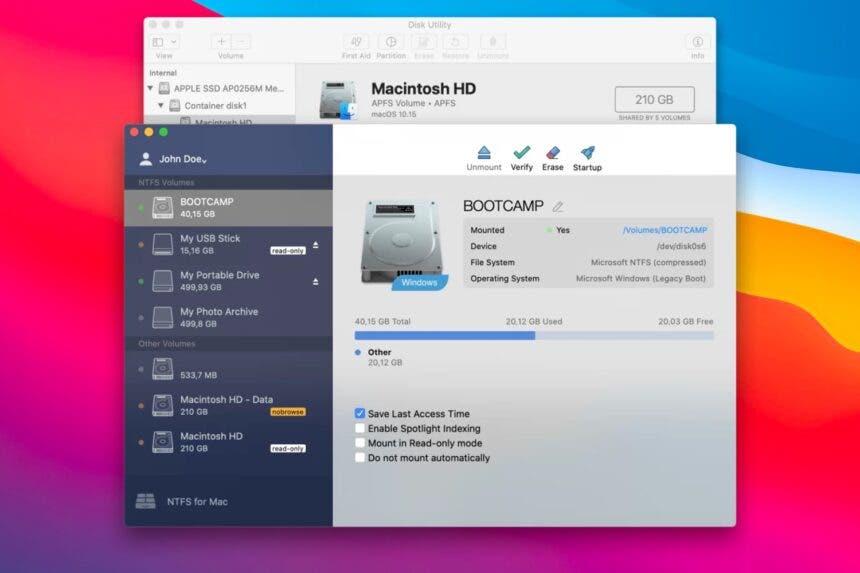
C'est l'une des applications les mieux payées pour pouvoir monter tous les lecteurs NTFS sur Mac et y effectuer des opérations. Les mises à jour sont maintenues à tout moment pour s'adapter aux changements des versions du logiciel Mac ainsi qu'aux nouvelles architectures de votre matériel. Avec ce programme, vous pourrez apporter des modifications à l'unité de stockage via le Finder lui-même, ce qui en fait un accessoire beaucoup plus.